
Как загрузить видео с YouTube на флэш-накопитель [решено]

Вы все еще обеспокоены тем, что не знаете, как сохранить свои любимые видео YouTube на локальный диск? Загрузка видео с YouTube — простой процесс. Сегодня в этом простом для понимания руководстве мы покажем, как загрузить видео с YouTube на флэш-накопитель. Продолжайте читать, чтобы изучить эти методы.
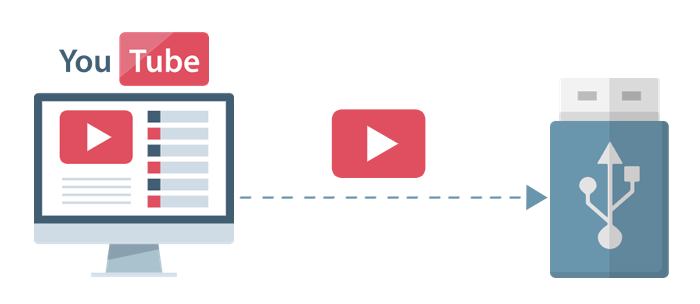
Существует множество веб-сайтов для загрузки видео YouTube, которые вы можете использовать для загрузки своих любимых видео на YouTube. Для примера здесь мы используем linkvideo.download .
linkvideo.download — это простой и удобный веб-сайт для загрузки видео с YouTube, который позволяет вам делиться видео на основных социальных платформах или загружать QR-код, сгенерированный для видео.
Вот шаги, которые помогут вам использовать этот сайт для загрузки ваших любимых видео с YouTube:
Шаг 1. Посетите linkvideo.download , вставьте ссылку на видео, которое хотите загрузить, в поле поиска и нажмите кнопку «Загрузить».
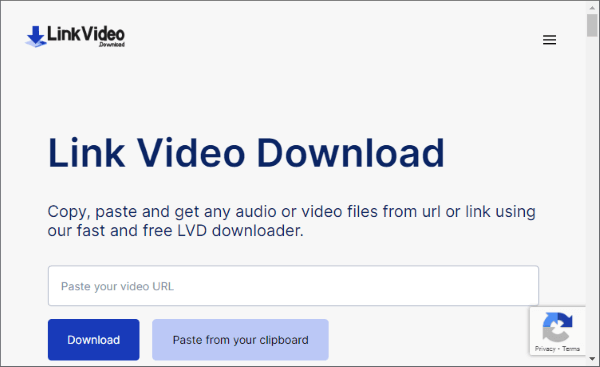
Шаг 2. Выберите аудио/видео файл, который хотите загрузить, подождите 10 секунд, и загрузка начнется автоматически.
Из-за ограничений Google сложно найти расширение Chrome, поддерживающее загрузку видео с YouTube. Поэтому вам нужно будет использовать расширение для браузера, отличного от Chrome . Взяв в качестве примера Firefox , мы можем использовать расширение «Easy YouTube Video Downloader Express» для загрузки видео с YouTube.
Это расширение спроектировано так, чтобы быть простым и очень удобным для пользователя. Вот шаги для использования этого расширения:
Шаг 1. Установите расширение Easy YouTube Video Downloader Express из магазина «ДОПОЛНЕНИЯ ДЛЯ браузера Firefox». Вы можете закрепить его на панели расширений для быстрого доступа.
Шаг 2. Посетите веб-страницу видео YouTube, которое вы хотите загрузить, с помощью браузера Firefox. Нажмите значок «Easy YouTube Video Downloader Express», расположенный в правом верхнем углу.
Шаг 3. Расширение автоматически обнаружит доступные для загрузки видео и выведет список видео и аудио файлов, которые можно загрузить. Вы можете свободно выбирать желаемое качество видео для загрузки.
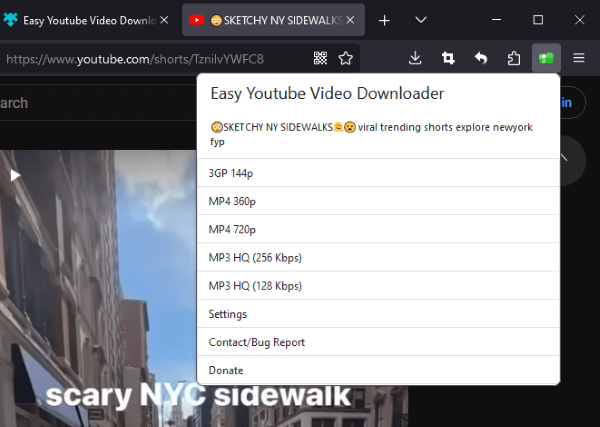
Читайте также: Легко сохраняйте видео Vimeo на компьютер с помощью Vimeo Downloader
На рынке доступны различные инструменты для загрузки YouTube, и Gihosoft TubeGe t — один из вариантов с высоким рейтингом. В этом разделе мы будем использовать этот инструмент в качестве примера.
Gihosoft TubeGet — это удобный и элегантный инструмент для загрузки YouTube. Однако для полной функциональности требуется платная подписка, а бесплатная версия допускает до 5 загрузок в день.
Загружать видео с YouTube с помощью этого инструмента довольно просто. Вот шаги, как его использовать:
Шаг 1. Скопируйте URL-адрес видео, которое вы хотите загрузить, откройте программное обеспечение Gihosoft TubeGet и нажмите кнопку «Вставить URL-адрес», чтобы вставить ссылку в программное обеспечение.
Шаг 2. Программное обеспечение автоматически распознает и отобразит различные доступные параметры качества видео. Выберите желаемое качество видео и место, в которое вы хотите сохранить загруженный файл. Затем нажмите кнопку «Загрузить», и программа автоматически начнет процесс загрузки.
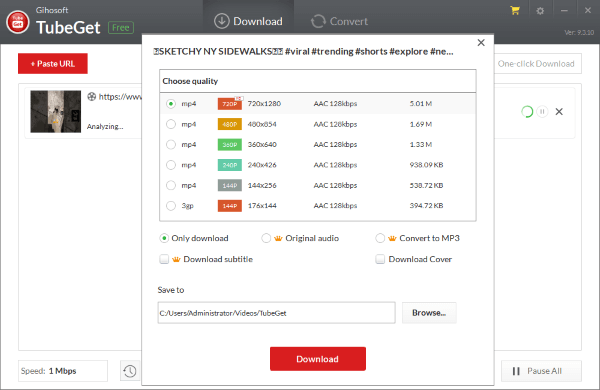
Узнайте больше : Как легко и быстро скачать видео с Break?
Что я могу сделать с только что скачанным видео? Превратите его в фантастические вертикальные видеоролики с помощью специализированного программного обеспечения. Video Converter Ultimate — отличный выбор, поскольку он служит надежным видеоредактором, совместимым с различными форматами и разрешениями.
Этот инструмент упрощает процесс улучшения качества видео благодаря своей интеллектуальной технологии. Вы можете легко увеличить разрешение, устранить фоновый шум, стабилизировать дрожащие кадры и точно настроить яркость и контрастность.
Вот некоторые ключевые особенности этого инструмента:
Чтобы редактировать видео с помощью Video Converter Ultimate, выполните следующие действия:
01 Начните с загрузки и запуска программного обеспечения на свой компьютер. Добавьте свои видео в инструмент, выбрав «Добавить файлы» или «Добавить папки». Вы также можете просто перетащить свои видео в инструмент.

02 Вы можете редактировать свои видео, нажав на значки «Редактировать», «Вырезать» или «Улучшить видео». Например, вы можете удалить из видео любые нежелательные фрагменты, отрегулировав клиппер вдоль индикатора выполнения.

03 После завершения просто нажмите «Сохранить». Кроме того, у вас есть возможность объединить несколько видео, просмотреть результат, а затем нажать кнопку «Преобразовать все».

В этой статье мы представили в общей сложности три простых и понятных метода загрузки видео с YouTube. Мы надеемся, что это поможет решить вашу проблему. Если у вас есть другие вопросы, пожалуйста, не стесняйтесь оставлять свои комментарии в разделе ниже.
Кроме того, Video Converter Ultimate — это широко известное и универсальное программное обеспечение, очень удобное для пользователя. Он поможет вам быстро обработать скачанные видеоматериалы, и мы настоятельно рекомендуем использовать это программное обеспечение для редактирования ваших видеороликов.
Похожие статьи:
Полное руководство по лучшему загрузчику видео: 10 лучших приложений для Windows
[Полезные советы] Как скачать видео с YouTube без YouTube Premium
Самое простое решение для массовой загрузки онлайн-видео на Mac OS X
Как загрузить видео с YouTube на компьютер в пакетном режиме?